Kiedy szukasz najlepszych rejestratorów ekranowych do tworzenia filmów instruktażowych i demonstracyjnych, Active Presenter jest popularnym rejestratorem ekranu, z którym się spotkasz. Active Presenter jest przeznaczony dla użytkowników do łatwego tworzenia filmów instruktażowych, a także filmów symulacyjnych oprogramowania. Możesz jednocześnie nagrywać ekran, a także nagrywać wideo z kamery internetowej. Poza tym dostępne są inteligentne przechwytywanie, nagrywanie pełnego ruchu, wiele osi czasu, dostępne funkcje flexi box.
Połączenie slajdów i filmów w trybie symulacji to wyjątkowa kombinacja, która pomaga tworzyć demonstracyjne i interaktywne prezentacje. Jednak darmowa wersja Active Presenter umieszcza znak wodny na nagranym filmie. Dlatego do prawidłowego użytkowania musisz kupić jego wersję premium. Ale pytanie brzmi, czy Active Presenter jest tego wart, czy też powinieneś poszukać lepszej alternatywy. W tym artykule omówimy Active Presenter 8, podając jego funkcje, zalety i wady, abyś mógł szybko podjąć decyzję.
Część 1. Kluczowe cechy aktywnego prezentera
Active Presenter ugruntował swoją pozycję jako najlepszy samouczek i program do nagrywania ekranu symulacji. Jednak za pomocą programu Presenter możesz tworzyć dowolny rodzaj wideo, tak jak w przypadku standardowego rejestratora ekranu. Sprawdź kluczowe funkcje, które ma do zaoferowania rejestrator ekranu, które wyróżniają go w tłumie rejestratorów ekranu.
Nagrywanie — możesz nagrywać wideo z ekranu i kamery internetowej jednocześnie lub osobno. Podobnie możesz nagrywać dźwięk z systemu, a także z mikrofonu zewnętrznego. Możesz nagrywać narrację głosową i narrację dźwiękową oraz dodawać je do dowolnego nagranego filmu.
Edycja — Active Presenter zawiera edytor wideo i audio. Możesz wykonać podstawową edycję, taką jak wycinanie, kopiowanie, wklejanie, usuwanie i przycinanie. Poza tym możesz wstawiać klipy audio i wideo, dzielić filmy, zmieniać prędkość, dodawać efekt zanikania, rozmywać obiekty, dodawać muzykę w tle i tym podobne. Poza tym możesz uzyskać efekty zielonego ekranu i dodać funkcję zamiany tekstu na mowę.
Symulacja programowa – Oprócz nagrywania zwykłego wideo, możesz nagrywać symulację programową. W symulacji oprogramowania zamiast filmu otrzymujesz serię slajdów. Te slajdy mogą być zwykłymi slajdami lub slajdami wideo. Na slajdach wideo czynności przewijania oraz czynności przeciągania i upuszczania są rejestrowane z nagrywaniem w pełnym ruchu. Poza tym aplikacja tworzy inteligentne adnotacje, wskazuje ścieżkę kursora myszy, a także kliknięcia myszą i naciśnięcia klawiszy na slajdach. Ponadto możesz dodawać komunikaty zwrotne i nagrywać narrację do projektu symulacji oprogramowania.
Interaktywne quizy — możesz tworzyć wciągające i interaktywne quizy w programie Active Presenter. Musisz wybrać slajdy z pytaniami, dodać interaktywne akcje i zdarzenia, które użytkownicy mogą wykonać w celu zaangażowania. Możesz także ustawić wynik, limit czasu i liczbę maksymalnych prób, warunki zaliczenia i niepowodzenia i wiele więcej.
Eksportuj do HTML — możesz eksportować symulacje oprogramowania i quizy do HTML5, aby użytkownicy mieli do nich dostęp online. Projekt jest responsywny i dlatego może działać w dowolnej przeglądarce internetowej na dowolnym urządzeniu.
Wszechstronne opcje eksportu – możesz zapisywać nagrane wideo w różnych formatach plików, od MP4 i AVI do WMV i MKV. Możesz także wybrać liczbę klatek na sekundę, jakość wideo, klatkę kluczową i inne parametry, aby zmniejszyć rozmiar pliku wyjściowego.
Część 2. Jak pobrać i używać aktywnego prezentera?
Początkowo powinieneś wybrać Active Presenter do pobrania za darmo. Jest to bardziej wersja próbna, w której można uzyskać dostęp do wszystkich dostępnych funkcji, ale nagrane wideo będzie miało znak wodny Active Presenter. Active Presenter to rejestrator ekranu oferowany przez Atomi Systems i musisz pobrać oprogramowanie z ich oficjalnej strony internetowej. Oprogramowanie jest dostępne zarówno dla użytkowników Windows, jak i Mac. Oto kroki, które należy wykonać.
Krok 1:W przeglądarce internetowej wejdź na „atomisystems.com/download”.
Krok 2:Zgodnie z systemem operacyjnym, kliknij przycisk Pobierz, aby pobrać najnowszą dostępną wersję Active Presenter.
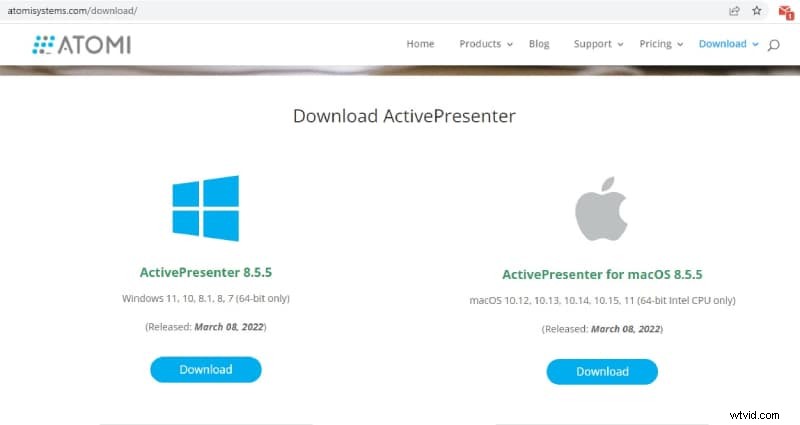
Krok 3:Po zakończeniu pobierania kliknij pobrany plik, aby zainstalować oprogramowanie na swoim komputerze.
Oto kroki, jak używać Presentera do nagrywania ekranu.
Krok 1:Uruchom Active Presenter i wybierz opcję Nagraj wideo.
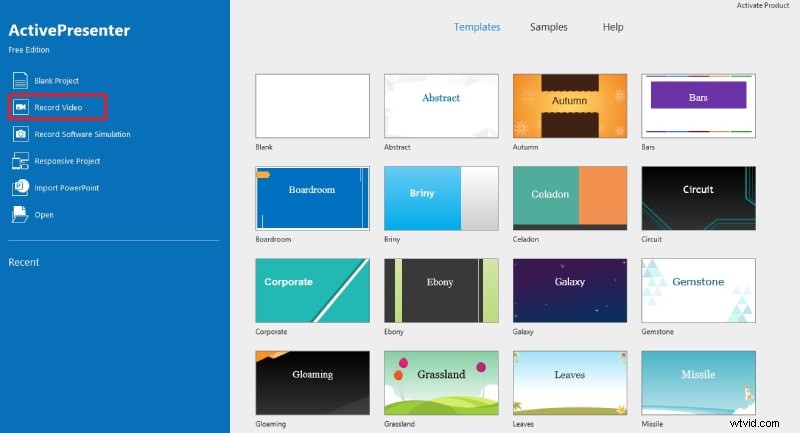
Krok 2:Wybierz obszar Nagrywanie oraz źródło audio i wideo zgodnie z wymaganiami. Jeśli nie wybierzesz żadnego zewnętrznego źródła wideo, takiego jak kamera internetowa, oprogramowanie nagra tylko Twój ekran.
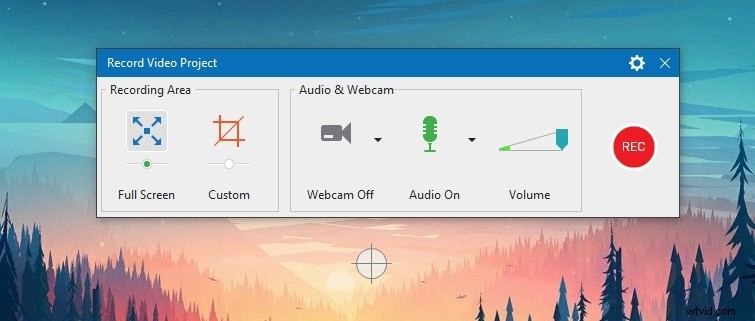
Krok 3:Aby rozpocząć nagrywanie, kliknij przycisk Rec. Otrzymasz 3 sekundy czasu buforowego, aby się przygotować.
Krok 4:Aby zatrzymać nagrywanie, naciśnij jednocześnie klawisze Ctrl+End.
Krok 5:Nagrane wideo otworzy się w Presenter, gdzie możesz edytować i eksportować w żądanym formacie pliku.
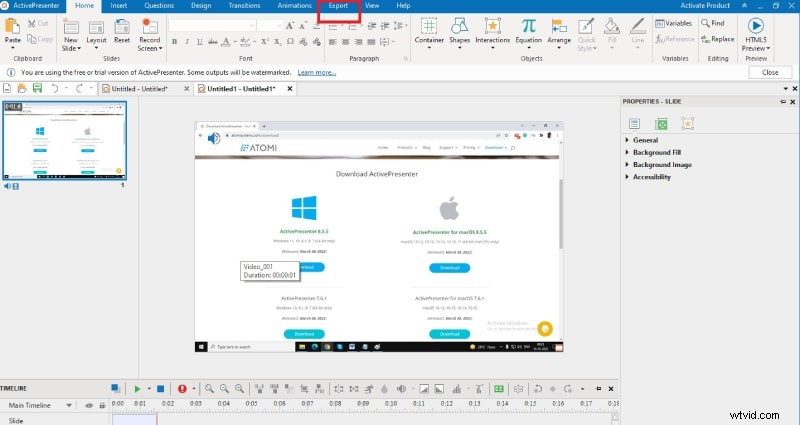
Część 3. Plusy i minusy aktywnego prezentera
Każde oprogramowanie ma mocne i słabe strony, a gdy słabości są znikome, możesz uznać to oprogramowanie za świetne do użytku. Oto zalety i wady Active Presenter 8, o których powinieneś wiedzieć. Na ich podstawie możesz zdecydować, czy powinieneś kupić jego plan premium, czy wybrać lepszą alternatywę.
Plusy:
Potężne połączenie programu PowerPoint i rejestratora ekranu.
Nagrywaj ekran i kamerę internetową z różnymi źródłami dźwięku.
Twórz symulacje oprogramowania, quizy i filmy instruktażowe.
Standardowe opcje edycji z różnymi formatami plików eksportu.
Idealny do tworzenia treści e-learningowych opartych na HTML5.
Interfejs użytkownika jest przejrzysty, a wszystkie opcje są łatwo dostępne.
Wady:
Krzywa uczenia się jest dość stroma.
Czasami pokazuje błędy, opóźnienia i awarie.
Wersje premium są drogie.
Dostępne są ograniczone opcje importu wideo.
Część 4. Najlepsza alternatywa dla aktywnego prezentera
Podsumowując, Active Presenter jest bardziej skoncentrowany na tworzeniu symulacji oprogramowania, pokazów i interaktywnych slajdów. Nie jest to dedykowany rejestrator ekranu, którego szuka większość użytkowników. Ceny są strome wraz z krzywą uczenia się. Poza tym ograniczona opcja importu wideo jest wadą. Dlatego polecamy Wondershare Filmora jako najlepszą alternatywę dla Active Presenter 8.
Filmora to dedykowany rejestrator wideo z zaawansowaną platformą do edycji wideo. Możesz nagrywać i edytować nagrane wideo lepiej niż Presenter. Nie ma ograniczeń dotyczących opcji importu, a ceny są przystępne. Oto kroki, aby nagrać ekran za pomocą Filmora.
Krok 1:Pobierz i zainstaluj Wondershare Filmora zgodnie z systemem operacyjnym. Uruchom Filmora i kliknij opcję Ekran komputera, aby nagrać ekran.
Krok 2:Wybierz obszar ekranu nagrywania i źródła dźwięku. Włącz opcję Nagrywaj strumień z kamery, jeśli chcesz nagrywać wideo z kamery internetowej wraz z nagrywaniem ekranu.
Krok 3:Kliknij przycisk Nagraj, aby rozpocząć nagrywanie. Naciśnij klawisz F9, aby zatrzymać nagrywanie. Następnie możesz edytować i eksportować w żądanym formacie pliku.
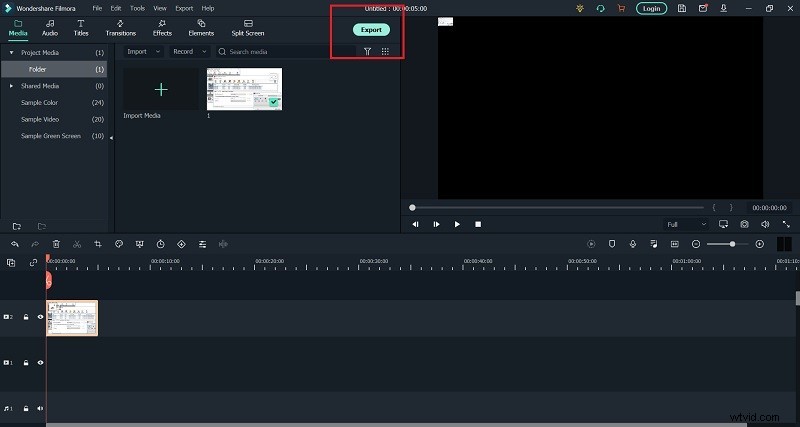
Wniosek
Active Presenter 8 to wysokiej jakości rejestrator ekranu i twórca symulacji oprogramowania. Jest to wszechstronny i wielozadaniowy rejestrator, ale ceny są wysokie i istnieją pewne problemy, które firma musi rozwiązać, aby ulepszyć. Jeśli szukasz lepszej alternatywy dla Presenter, polecamy Wondershare Filmora, który jest profesjonalnym rejestratorem wideo i edytorem wideo.
